更新於 2024-12-11
5min 讀完
Apple ID 可讓您透過 iCloud 網站或「尋找我的」應用程式清除並解鎖鎖定的 iPhone。然而,值得一提的是,還有其他可用的方法可以幫助您進入鎖定的 iPhone。今天的文章介紹了一些無需 Apple ID 即可解鎖 iPhone 密碼的最佳技術。那麼,讓我們事不宜遲地深入了解這篇文章。
為什麼您需要在沒有 Apple ID 的情況下解鎖 iPhone 密碼
在某些需要存取裝置的情況下,可能需要在不使用 Apple ID 的情況下解鎖 iPhone 密碼。以下 2 個場景說明了無需 Apple ID 即可解鎖 iPhone 密碼的必要性:
您想要使用 Apple ID 解鎖您的 iPhone,但您忘記了您的 Apple ID 或密碼,並且無法恢復它們。
您需要將使用前主人 Apple ID 簽名的二手 iPhone 恢復原廠設定。然而,您發現「查找我」已開啟,並且無法聯絡舊主人關閉該功能。您將無法重置設備,因為重置 iOS 設備將啟用 iCloud 啟動鎖定。
如何在沒有 Apple ID 的情況下解鎖 iPhone 密碼 [如果「尋找我的」已開啟]
在啟用「尋找我的 iPhone」的情況下,您可以透過兩種方法在沒有 Apple ID 的情況下解鎖 iPhone 密碼。第一種方法是使用舊密碼,第二種方法是使用 Passixer iPhone Unlocker。繼續閱讀,讓我們了解這些方法是如何運作的。
選項 1. 使用舊密碼[iOS 17 或更高版本]
iOS 17 升級中實現了使用舊密碼解鎖 iPhone 的功能。 此選項可讓您在更改密碼後 72 小時內使用先前的密碼解鎖您的 iPhone。您所需要做的就是按照下面提供的步驟操作:
步驟一: 輸入「錯誤」密碼,直到螢幕上出現「iPhone 不可用」訊息。
步驟2: 選擇“忘記密碼”>“輸入之前的密碼”。
步驟3: 輸入正確的“舊密碼”,然後按照螢幕上的指示解鎖您的 iPhone。
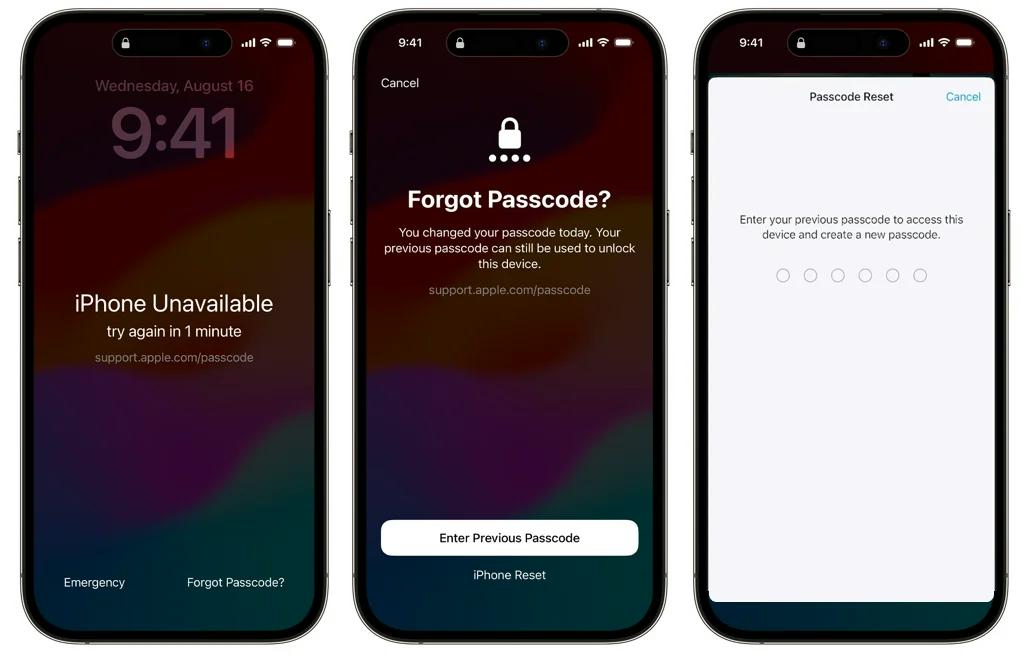
選項 2. 使用 Passixer iPhone Unlocker
如果您忘記了舊密碼或在過去 72 小時內未更改過 iPhone 密碼,最好的選擇是使用 Passixer iPhone 解鎖器 應用程式從您的 iPhone 上擦除密碼。
Passixer 是一款功能強大的 iPhone 解鎖應用程序,可讓您使用高級功能在無需 Apple ID 或密碼的情況下解鎖 iPhone。無論您的場景如何,該工具都可以解鎖六種類型的 iPhone 鎖定。無論您忘記了 Apple ID、螢幕密碼、螢幕時間密碼、iTunes 備份密碼等,它都可以幫助您擺脫鎖定,而不會損壞您的裝置。
此外,Passixer iPhone Unlocker擁有高達99.99%的極高成功率,並且相容於運行任何iOS版本的所有iPhone,包括最新的iOS 17。
主要特點
- 只需單擊即可刪除所有類型的 iPhone 螢幕鎖定,包括密碼、Face ID 和 Touch ID。
- 提供先進的工具,只需幾個步驟即可繞過更複雜的鎖定問題,例如 MDM 鎖定、iCloud 啟動鎖定和 iPhone 上的 iTunes 備份加密。
- 在任何 iPhone 型號上繞過螢幕時間密碼,而不會遺失資料。
- 擁有智慧安全系統,確保解鎖操作過程中用戶隱私的保護。
如何使用 Passixer 擦除 iPhone 密碼
步驟一: 安裝 Passixer iPhone Unlocker 並在電腦上執行該軟體。
步驟2: 選擇“擦除密碼”功能,然後按一下“開始”按鈕確認您的選擇。
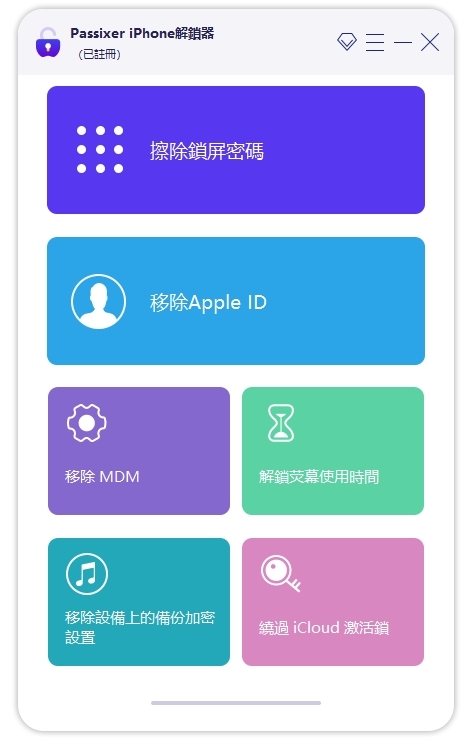
步驟3: 將 iPhone 連接到電腦並等待該工具建立連線。
之後,您的 iPhone 訊息將顯示在螢幕上。請確認訊息並點擊“開始”按鈕下載用於解鎖過程的“韌體”。
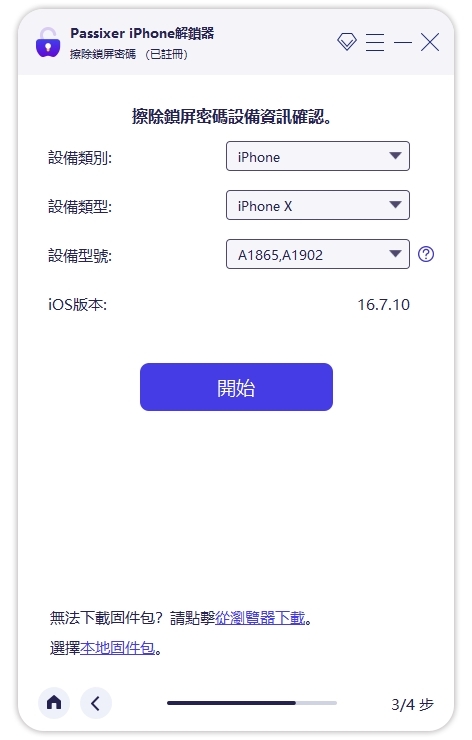
第4步: 按一下「下一步」按鈕,然後在「空」欄位中輸入「0000」代碼。然後,點擊“解鎖”按鈕。
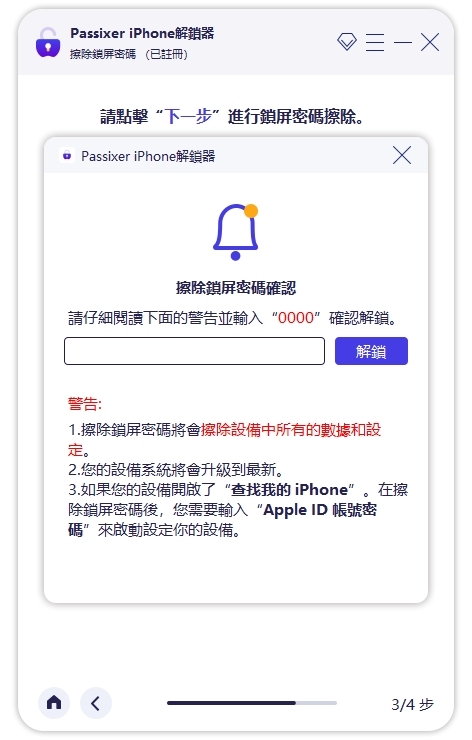
最後,Passixer 將開始從您的 iPhone 上刪除螢幕鎖定。
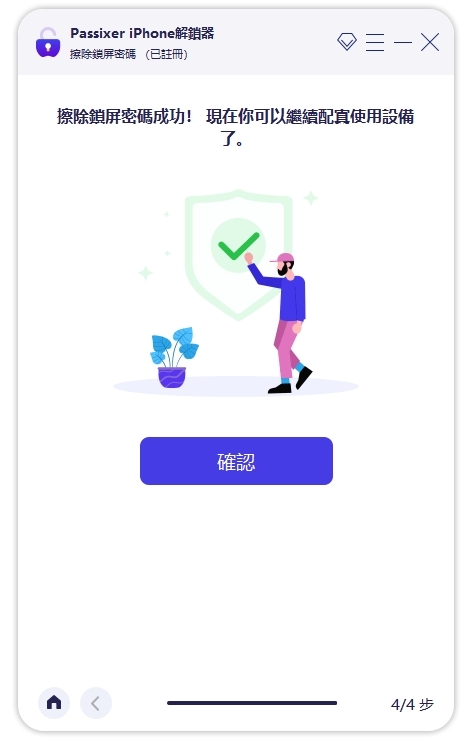
使用 Passixer 刪除 iPhone 密碼後,您可能會遇到 iCloud 啟動鎖定問題,因為您的裝置上啟用了「尋找」。因此,我們建議使用該工具的 iCloud 啟動鎖定繞過功能來刪除啟動鎖定。
請依照以下步驟查看如何使用該功能:
步驟一: 開啟「Passixer iPhone Unlocker」並選擇「繞過 iCloud 啟動鎖定」。
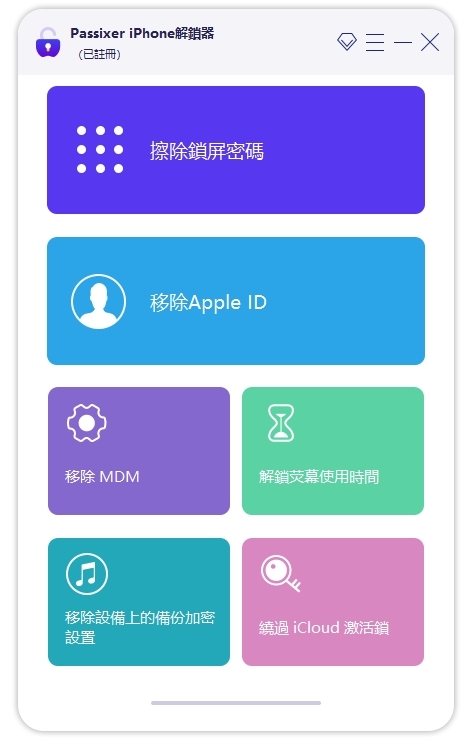
步驟2: 將 iPhone 連接到電腦。
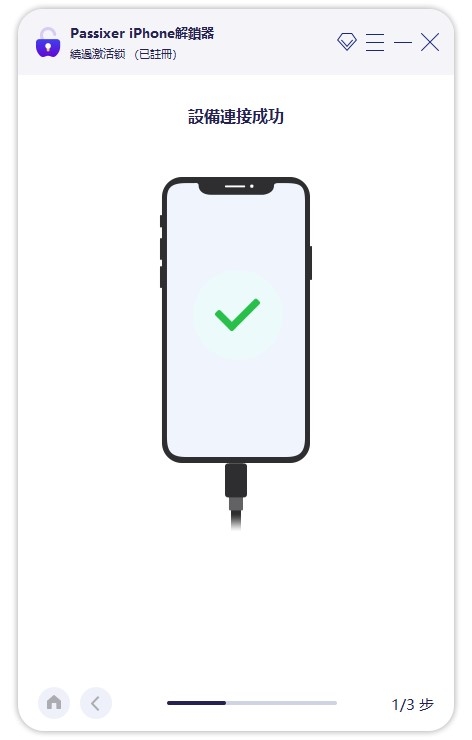
步驟3: 接下來,點擊“開始”,你需要越獄你的iPhone。 Passixer 提供了螢幕說明來越獄您的裝置。
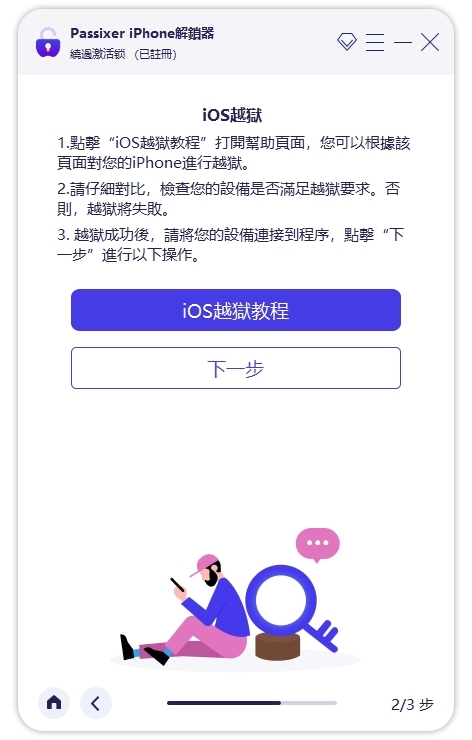
第4步: 完成越獄後,按一下「下一步」按鈕並等待該工具完成其工作。
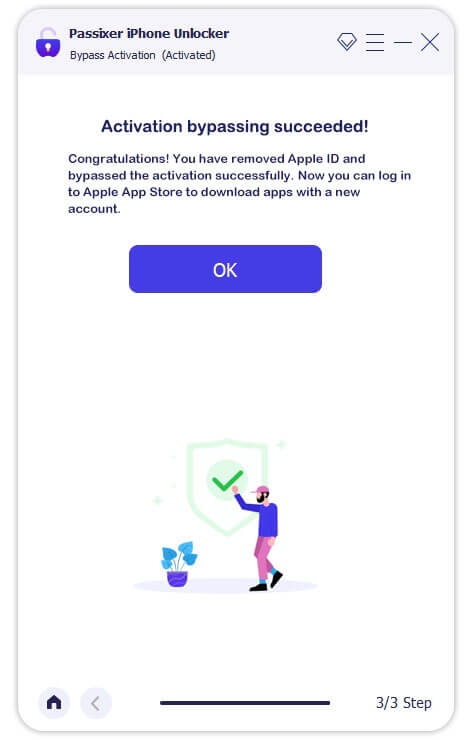
如何在沒有 Apple ID 的情況下解鎖 iPhone 密碼 [如果忘記 Apple ID]
如果您只是忘記了 Apple ID 帳戶或密碼,您可以輕鬆恢復您的 Apple ID 憑證並使用 iCloud 或「尋找」來解鎖您的 iPhone。我們在下面解釋瞭如何恢復您的 Apple ID 帳戶或密碼,以幫助您處理這種情況。
選項 1:重設忘記的 Apple ID 密碼
如果您忘記了用於解鎖 iPhone 的 Apple ID 密碼,那麼重設忘記的 Apple ID 密碼應該是您的首選解決方案。請參閱下面的操作步驟:
步驟一: 在瀏覽器中開啟「iforgot.apple.com」網站,然後按一下「重設密碼」。
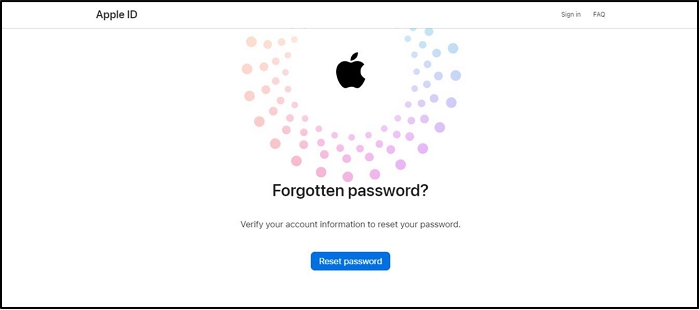
步驟2: 提供連結到您的 iCloud 帳戶的“電子郵件地址”或“電話號碼”,然後在提供的欄位中輸入“字元”。然後,點擊“繼續”。
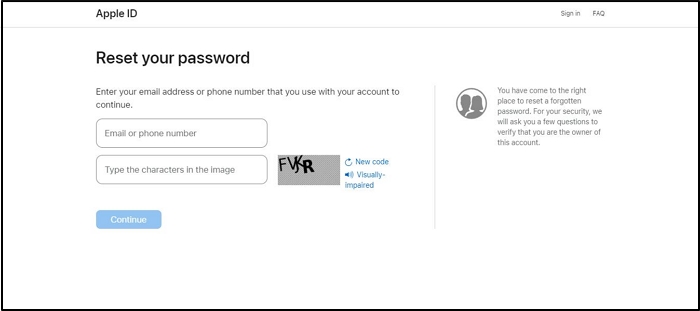
步驟3: 現在,系統會要求您在 iPhone 上顯示的通知中點擊“允許”,以授予重置密碼的權限。 但由於您的 iPhone 已鎖定,請點擊“無法存取您的 iPhone?”
第4步: 選擇“無法使用這些選項中的任何一個?”。
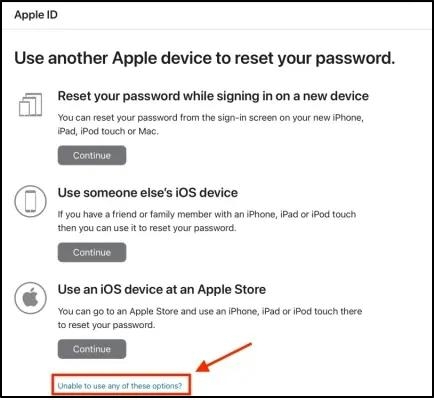
第5步: 點選“仍然繼續”。
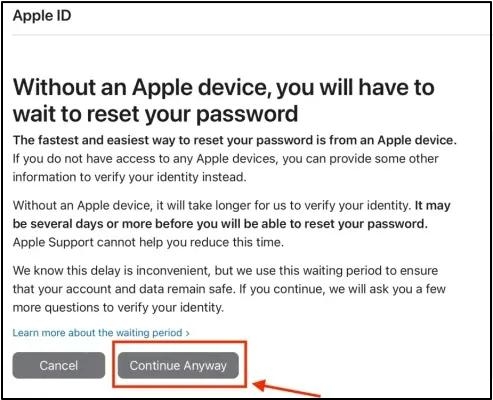
第6步: 接下來,您需要確認您的可信任電話號碼。請輸入與您的 Apple ID 關聯的電話號碼,然後點選「傳送代碼」。
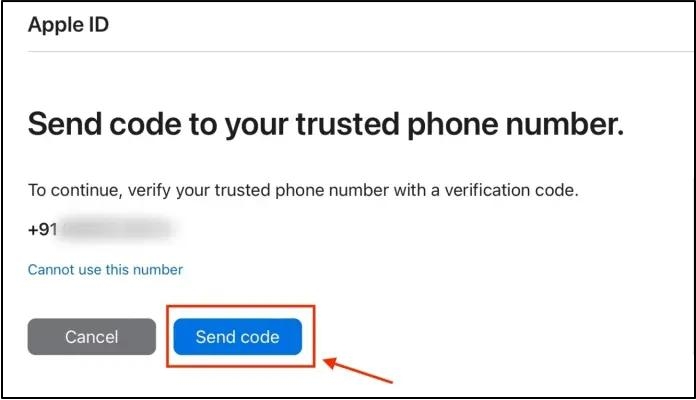
步驟8: 現在,將代碼發送到您的電話號碼並將其輸入到提供的欄位中。然後,按一下「繼續」並按照螢幕上的指示完成任務。
選項 2:恢復 Apple ID 帳戶
如果您忘記了自己的 Apple ID,則需要恢復您的 Apple ID 帳戶。此操作可以透過 Apple ID 網站完成,步驟如下:
步驟一: 在瀏覽器中開啟「appleid.apple.com」。
步驟2: 點擊「忘記您的 Apple ID 或密碼?」。
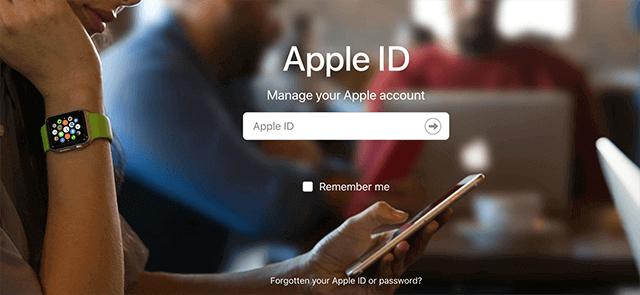
步驟3: 在新頁面上,您應該會看到一個顯示「尋找」的連結。點擊該連結以查找您忘記的 Apple ID。
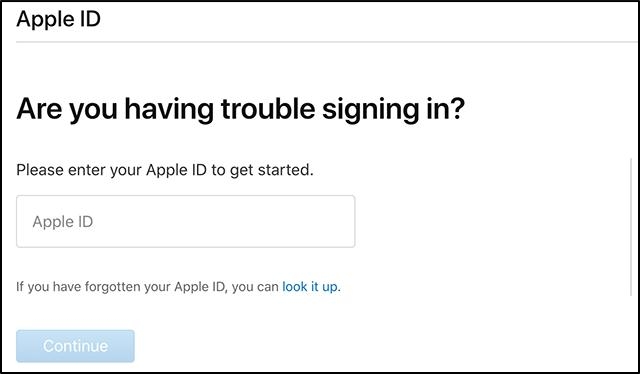
第4步: 輸入您的「名字」和「姓氏」以及與您的 Apple ID 關聯的電子郵件地址。然後,點擊“繼續”。
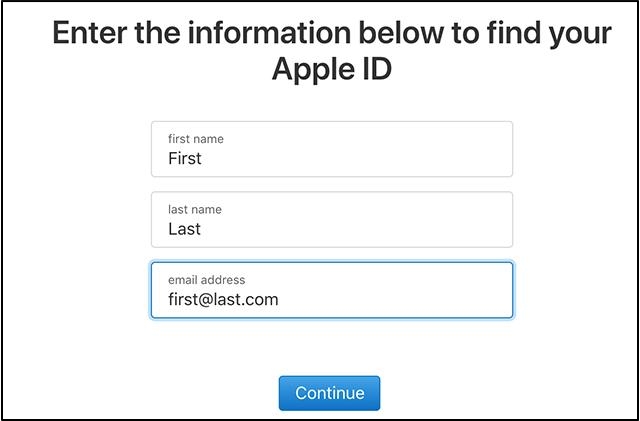
第5步: 等待幾分鐘,讓網站找到您的 Apple ID。之後,您可以使用Apple ID地址在iCloud或「尋找我的」應用程式中解鎖您的iPhone。
結論
根據您的情況,有不同的解決方案可以在沒有 Apple ID 的情況下解鎖 iPhone 密碼。在我們的文章中,我們針對在 iPhone 上啟用「尋找」以及您忘記 Apple ID 詳細資訊時的情況提供了解決方案。因此,您只需使用適合您情況的技術即可擺脫 iPhone 的螢幕鎖定。
